При создании html-макета страницы иногда приходится иметь дело с множеством однотипных картинок. Например, выпало верстать фотоальбом. Нужно нарезать порядка двадцати «превьюшек», потом их всех поименовать и сохранить. Рутина.
Для того, что бы быстрее разделать со всем этим — используем несколько хитростей.
Выделяем инструментом Slice Tool одну картинку. А потом, не отходя от кассы, нажимаем Alt и тащим слайс до следующего пациента. При необходимости корректируем форму слайса. Двадцать секунд — и всё порезано:
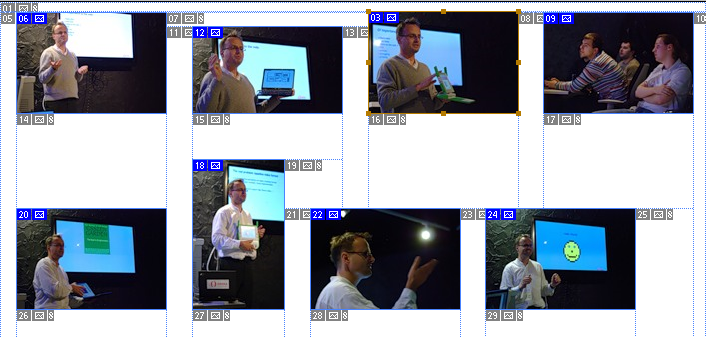
Каждый слайс должен иметь своё собственное, уникальное и вменяемое имя. Для этого нам нужно дважды кликнуть по слайсу и вызвать Slice Option. Но, если мы хотим ускориться, то правильнее будет сначала всё порезать, а именовать слайсы уже в Save for Web.
Почему? Потому что в этом случае нам придётся делать меньше действий: кликаем по слайсу, нажимаем Tab и, вуаля, попадаем на имя слайса. В то время как в нормальном режиме нам придётся либо четыре раза нажимать Tab, либо таскать мышку туда-сюда.
Однако у нас с вами целый полк из изображений, которые, скорее всего, будут нужно задать имя вида some-name-[n]. И в этом случае можно вообще не влезать в настройки слайса.
Выделяем нужные нам слайсы и жмём главную кнопку — Save. В окне сохранения указываем Selected Slices и выбираем в списке Settings пункт Other...
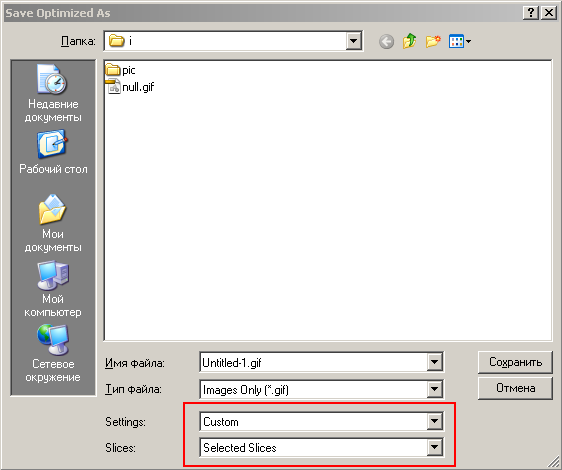
В окне Output Settings заходим в раздел Saving Files и здесь конструируем удобное для нас имя файла. Конструктор серьёзный, деталек много, так что никто не уйдёт обиженным.
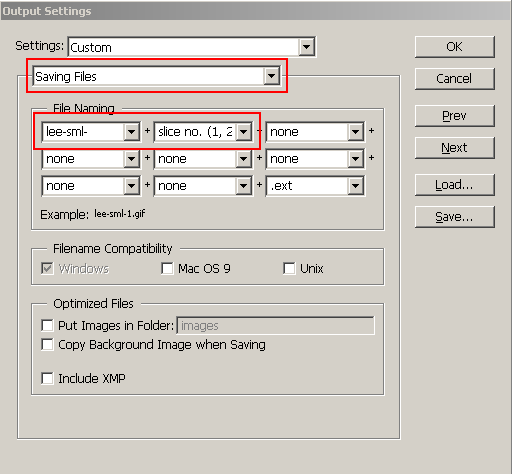
Имея твёрдую руку вы затратите на всё это действие не больше минуты и получите пачку картинок. А о большем и мечтать сложно.
Для того, что бы быстрее разделать со всем этим — используем несколько хитростей.
Нарезка
Выделяем инструментом Slice Tool одну картинку. А потом, не отходя от кассы, нажимаем Alt и тащим слайс до следующего пациента. При необходимости корректируем форму слайса. Двадцать секунд — и всё порезано:
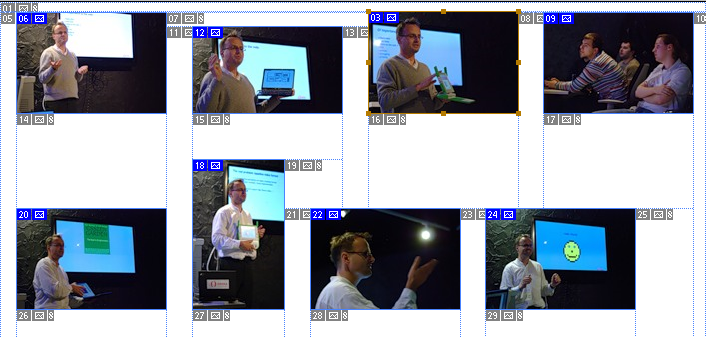
Сохранение
Каждый слайс должен иметь своё собственное, уникальное и вменяемое имя. Для этого нам нужно дважды кликнуть по слайсу и вызвать Slice Option. Но, если мы хотим ускориться, то правильнее будет сначала всё порезать, а именовать слайсы уже в Save for Web.
Почему? Потому что в этом случае нам придётся делать меньше действий: кликаем по слайсу, нажимаем Tab и, вуаля, попадаем на имя слайса. В то время как в нормальном режиме нам придётся либо четыре раза нажимать Tab, либо таскать мышку туда-сюда.
Однако у нас с вами целый полк из изображений, которые, скорее всего, будут нужно задать имя вида some-name-[n]. И в этом случае можно вообще не влезать в настройки слайса.
Выделяем нужные нам слайсы и жмём главную кнопку — Save. В окне сохранения указываем Selected Slices и выбираем в списке Settings пункт Other...

В окне Output Settings заходим в раздел Saving Files и здесь конструируем удобное для нас имя файла. Конструктор серьёзный, деталек много, так что никто не уйдёт обиженным.
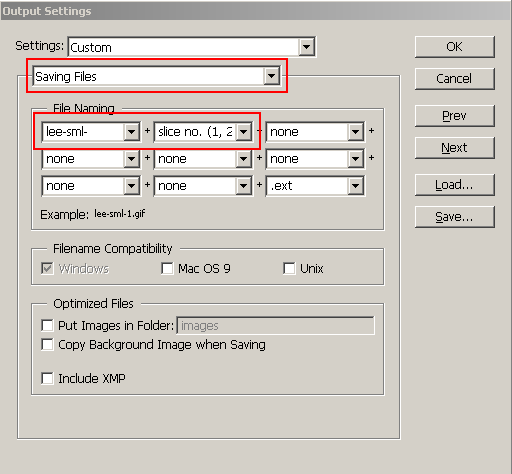
Имея твёрдую руку вы затратите на всё это действие не больше минуты и получите пачку картинок. А о большем и мечтать сложно.